Matlab/Simulink使用简介
发布时间:2008-12-09阅读:5829
在Matlab中启动Simulink的方法是:
①在Matlab的桌面环境中单击工具按钮;
②在命令窗口中输入Simulink指令。
Simulink启动后首先出现的是Simulink库浏览器(Simulink Library Browser),如图1所示。
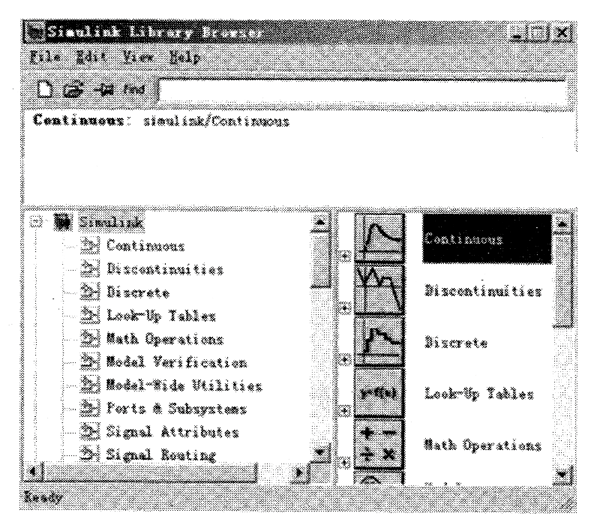
图1 Simulink库浏览器
图1显示的就是Simulink库浏览器,分为两栏,左边为库名列表,右边为左边选定库的相应库中的模型列表。在RFID仿真中,经常用到的库有Simulink、communication、DSP、fixed-point等。用户在左边窗口中选定不同的模块库,右边子窗口中显示的内容就会发生相应的变化,显示当前选中的模块库中的子库或者模块。
下面以RFID系统常用的一种信道编码——Manchester编码为例来说明本文采用的仿真步骤。
①单击库浏览器上面的新建文件图标。
②单击库浏览器左边栏中的communicationsblockset左边的十字,展开该库,单击comm source子库,在左边的模块栏中选择benoullibinarygenerator(伯努利二进制数产生器)模块,并将其拖动到新建的文件工作区中。
③用同样的方法将pulse generator模块、relational operator模块、data type conversion模块、Scope模块放到工作区中。
④双击某一个模块就可以设置该模块的属性。设置relational operator模块的比较关系为“不等于”,设置scope模块的显示波形个数为2。
⑤将各模块连接起来。首先将模块窗口中的各个模块的位置进行调整,使需要连接的各个模块之间的级联关系清晰易懂,然后将各个图形连接起来。最终结果如图2所示。

图2 仿真模型
⑥设置仿真模块的仿真时间。单击菜单上的simulation→simulation parameter,在打开的对话框中设置仿真时间为10秒钟。
⑦单击工具栏上的运行按钮开始仿真程序。
⑧仿真结束后,双击打开示波器查看波形,波形图如图3所示。
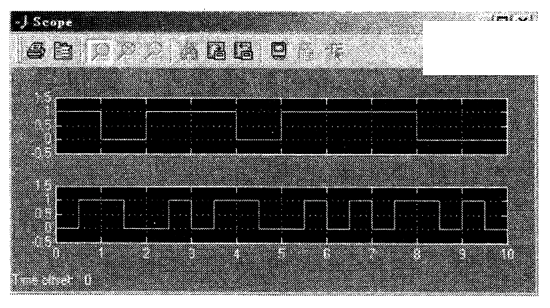
图3 仿真波形
在图3中,上图是原始波形,下图是Manchester编码后的波形。由此可以看出,利用Simulink进行动态系统的仿真非常简洁方便,所得的结果也非常直观。
⑨在实际的系统仿真中,为了达到更好的仿真效果,需要设置仿真参数。
下一篇:RFID系统按照工作方式进行分类



